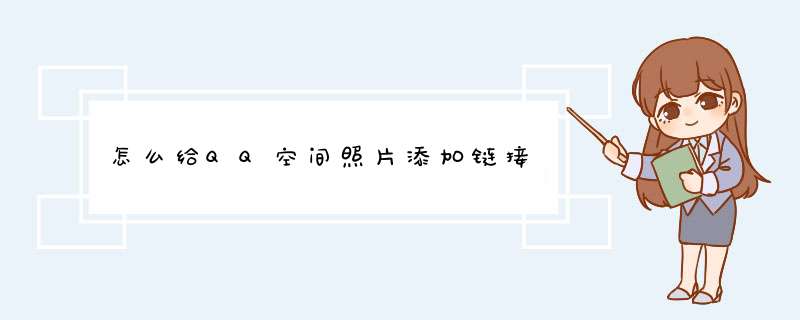
要在空间首页做连接啊!
然后打开你的空间
点自定义
模块
新建模块
选大图模块,把图片地址填上去
在把你要连接的地址填在图片连接里面,更多设置选无
确定保存就可以了。
您可以通过设置圈圈的方法制作空间链接
1.圈圈是相册推出的全新功能,用户可以在相片中添加丰富的好友圈圈标签,通过在相片中框选的方式圈出自己的好友,并添加好友标签。其它用户在浏览该相片时即可通过指向相片中的人像得到其名字提示,并可直接点击进入其空间。您照片上的好友信息被一次聚合,使照片内涵更丰富、展现更炫酷。
同时在被圈用户的相册与互动模块中,也会有专门的“我被圈的照片”相册展示该用户在他人相册中被圈的相片,其它用户在浏览的时候也可以通过点击其照片直接进入相片主人空间。您和所有好友的合照一次全展示。
如果您打开了QQ,只需按 Ctrl+Alt+A 注意要同时按下.这样就可以圈住了.
“我被圈的照片”相册是新加的系统相册,所有您被好友圈圈的照片都会放在该相册。以主人模式登陆后可对相册进行管理,包括在自己的相册删除对该照片的链接,公开或隐藏对客人的显示等。到他人空间浏览时则可通过该空间主人“我被圈的照片”相册了解该主人被好友圈圈的照片。可通过以下两个地方查看“我被圈的照片”相册:
相册模块中默认最后一个相册为“我被圈的照片”相册
互动模块中的“被圈照片”
您被好友添加圈圈标签后会收到小纸条通知,必须经过您的审核确认才会在您相册中对客人显示该照片。
2
给自己的相片添加圈圈的方法:
在单张图片浏览窗口点击“画圈圈”按钮
按住左键不放拖动圈定好友头像,或通过移动图中方框圈定好友头像
从好友列表选择所圈的好友
为该好友更改合适的显示名称
在您为好友添加圈圈标签后,会通过小纸条的方式通知该好友,经过好友审核后才会在其“我被圈的照片”相册中显示该照片。
QQ技巧
很多人都看到过别人在你的QQ空间(T)(T)里面留言或者发评论时,会有自己的签名(T)档出现,有些人的签名(T)档是自己选的图片(T)(T),而且当你点击图片(T)时能连接到她/他的QQ空间(T)(T)地址或者其他地址,这个很简单,接下来我就教大家怎么在QQ(T)空间(T)的签名(T)档添加(T)图片(T)超链接(T)(T)!首先在桌面新建一个文本文档,把以下内容复制过去:[url=自己的QQ空间(T)(T)的地址或者其他地址][img,宽,高]签名(T)图片(T)的地址[/img][/url]
签名(T)图片(T)的地址,你可以在网上选一张你喜欢的图片(T)(T),或者将自己拍摄的照片上传到百度空间(T)或者其他网盘的相册里面,打开图片(T),右键属性,复制图片(T)的地址,下面的尺寸分别是图片(T)的宽和高,这样就从图片(T)属性中得到了签名(T)图片(T)网址以及它的宽和高,其他代码不要变。自己的QQ空间(T)(T)地址可以是
http://user.qzone.qq
(T).com/你的QQ号码。
接下来有两个重点要注意了!!!!!!
一个是:我们的做法是在桌面新建一个文本文档,而文本文档的格式选项里面默认的是自动换行,这样就存在换行的问题了,如果你的文本文档默认的是自动换行,那么在你复制过你的图片(T)(T)链接(T)地址过去后,势必会分几行显示,而有些人说自己没做成,或许也正是这样的原因!!
另一个是:自己的QQ空间(T)(T)的地址或者其他地址,以及签名(T)图片(T)的地址,都必须是以
http://www.开头!!!但是若是自己的QQ空间(T)(T)地址则是
http://user.qzone.qq
(T).com/你的QQ号码,前面提到过得。
所以,当你把[url=自己的QQ空间(T)(T)的地址或者其他地址][img,宽,高]签名(T)图片(T)的地址[/img][/url]里面的内容都填好了后,记住在格式里面把自动换行前面的勾去掉!!!
然后,登录自己的QQ,然后进入QQ空间(T)(T),单击个人档,点击空间(T)资料,在下面有个签名(T)档,把你做得那部分[url=自己的QQ空间(T)(T)的地址或者其他地址][img,宽,高]签名(T)图片(T)的地址[/img][/url]都复制黏贴到里面,然后点保存页面,这时候,原来的代码没了,会出现你的签名(T)图片(T),如果没有出现,而仍然是原来的代码,说明你前面的地方做错了,就这么简单......
当你在别人的空间(T)里面留言或评论的时候,需勾选评论框的右上角的“使用签名(T)档”才能显示签名(T)档!!!!
只要按上面的步骤去做,看清楚那两个重点!!!绝对(T)没问题!!!
欢迎分享,转载请注明来源:内存溢出

 微信扫一扫
微信扫一扫
 支付宝扫一扫
支付宝扫一扫
评论列表(0条)